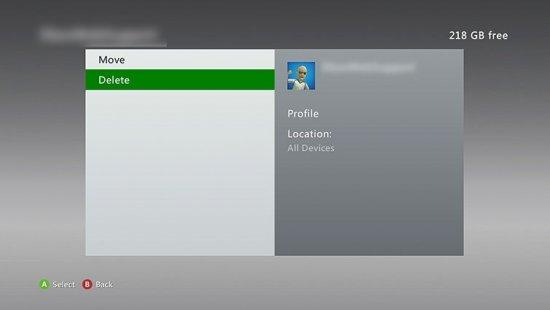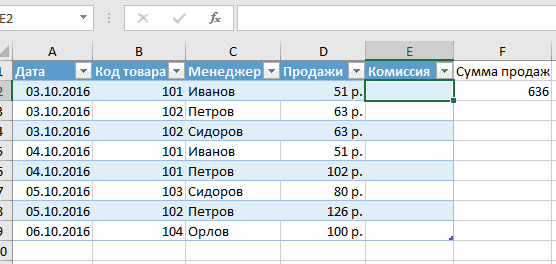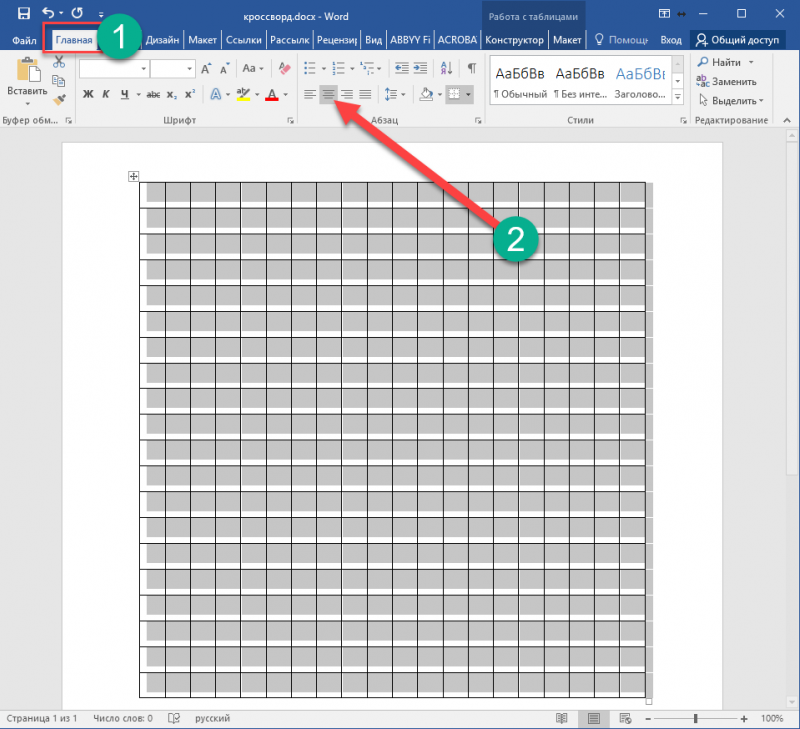Как создать кроссворд
Содержание:
Создание каркаса
Прежде чем рисовать сетку для кроссворда, желательно увеличить поля вашего документа, чтобы было как можно больше основного пространства для работы. Для этого нужно сделать следующее.
- Перейдите на вкладку «Макет».
- Нажмите на кнопку «Поля».
- После этого выберите пункт «Узкие».
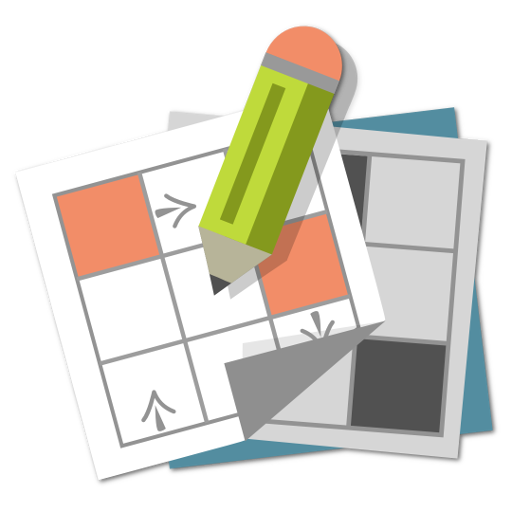
Только после этого можно приступить к процессу создания, а это намного сложнее.
- Перейдите на вкладку «Вставка». Кликните на кнопку «Таблица». В появившемся меню попробуйте нарисовать большую таблицу. Максимальный размер по умолчанию – 10 на 8. Этого недостаточно, если вы хотите построить большой кроссворд.

- Проделайте те же самые действия, только на этот раз кликните на пункт «Вставить таблицу».

- После этого появится окно, в котором можно указать нужное количество столбцов и строк. Например, можно выбрать 20 на 20. Таким образом получится создавать таблицы любого размера. Для того чтобы увидеть результат, нужно нажать на кнопку «OK».

- В результате этого вы увидите следующее.

По идее, можно было бы создать такую же таблицу в редакторе Майкрософт Эксель и перенести её в вордовский документ. В этом случае результат будет не очень красивым – всё сдвинется вправо.

Поэтому лучше использовать возможности программы Word.
- Прежде чем составлять кроссворд, нужно сделать квадратики одинакового размера. Для этого перейдите на вкладку «Макет» и укажите размеры для каждой ячейки.

- Главное – чтобы везде были одинаковые значения.

Сделать то же самое можно и при помощи контекстного меню.
- Для этого нужно выделить всю таблицу и сделать правый клик мыши.
- В появившемся меню выбрать пункт «Свойства таблицы».

- Затем на вкладке «Столбец» указать ширину (в сантиметрах).
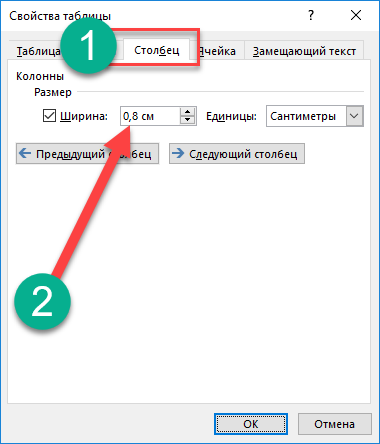
- После этого на вкладке «Строка» указать такую же высоту.
- Для применения настроек нажмите на кнопку «OK».
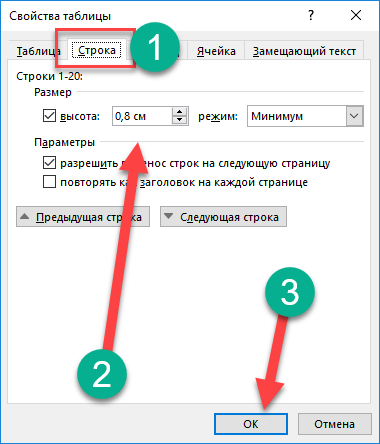
- Затем нужно поставить таблицу в центре документа. Для этого следует кликнуть на соответствующую кнопку на панели инструментов, расположенную на вкладке «Главная». Либо нажать на сочетание клавиш Ctrl+E. Результат будет один и тот же.

Вопросы онлайн кроссворда
По горизонтали:1. Охотничье гладкоствольное ружьё.6. Частота, которой компьютерные процессоры достигли к 1999 году.12. Сильный гул.13. Героиня поэмы Пушкина.14. Женский шейный шарф.15. Женщина как носитель характерных черт своего народа.16. Спортивный снаряд.18. Сторона, в которую направлена намагниченная стрелка компаса.19. В утопическом социализме Ш. Фурье: большая община, коммуна.20. Торопливые и беспорядочные хлопоты.21. Образование на поверхности реки сплошного ледяного покрова.26. Жидкое лекарство, представляющее собой смесь нескольких веществ.29. В некоторых странах: название народного ополчения.30. Конусообразная покрышка к разным предметам.31. Образцовое, исключительное произведение.32. Нуль футштока на водомерных постах.33. Клетка, обеспечивающая половое размножение организмов.34. Совокупность мер, обеспечивающих снижение уровня облучения.36. Поклон с приседанием, как знак приветствия.38. Сорт вина.40. Врачебная специальность.44. Отдел учреждения, где хранятся старые документы.46. Участник прошедшей войны.47. В музыке: обобщённое понятие мелодичности.48. Несчастье.49. Жвачное парнокопытное дикое млекопитающее.50. Одно из состояний воды.52. Критическое, недоверчивое отношение к чему-либо.53. Персонаж русских народных сказок.54. Общая комната, предназначенная для отдыха проживающих в гостинице, санатории.55. В старину: календарь с разного рода сведениями и астрологическими предсказаниями.
По вертикали:2. Длинное, с высокими откосами углубление в земле.3. Небольшое возвышение, холм.4. Химический элемент, металл.5. Металлический сосуд для курения благовоний при богослужении.6. Основная денежная и весовая единица в древней Руси.7. Последовательный и постепенный переход от одного свойства, признака к другому.8. Единица счёта, применявшаяся прежде в торговле.9. Зависимый, угнетённый человек.10. Грунтовая дорога в сельской местности.11. Первая учёная степень во многих странах.15. Работа, занятие.17. Растение с древовидными ветвями, начинающимися почти от самой земли.22. Суждение, содержащее два исключающих друг друга положения.23. Успех, удача.24. Место за окном магазина для выставки товаров.25. У кочевых народов: переносное жилище.26. Возвышающаяся над мечетью башня.27. Кисломолочный продукт.28. Место, где можно укрыться.33. Вид декоративной живописи, выполняемой в разных оттенках одного цвета.35. Рекомендация с места прежней службы, работы.36. Музыкальный инструмент, предшественник фортепьяно.37. Ласковость и мягкость в отношениях к кому-нибудь.39. Военное или торговое парусное судно.41. Состояние зависимости, подчинённости.42. Металлическая дужка для упора ног всадника при верховой езде.43. Живопись водяными красками по сырой штукатурке.45. Простейшая грузоподъёмная машина.47. Произведение для хора и солистов с сопровождением органа или оркестра.51. Нижняя часть углубления, выемки.53. Углубление в земле.
EclipseCrossword
Бесплатная программа
EclipseCrossword — одна из самых популярных бесплатных программ для составления кроссвордов/сканвордов в зарубежном сегменте интернета
Мы решили добавить это приложение по одной важной причине — в нем есть функция генерации интерактивного сканворда для публикации на сайте (т.е. их можно разгадывать прямо в браузере)
Интерфейс программы EclipseCrossword выполнен на английском языке, однако управлять ею настолько просто, что перевода и не требуется.
Стоит признать, что функционал по составлению кроссвордов в EclipseCrossword не слишком уж и богатый. Здесь не предусмотрена возможность создания (генерации) игрового поля с пустыми клетками для последующего их наполнения вопросами и ответами (словами). Вообще, EclipseCrossword работает несколько иначе, нежели все предыдущие программы. Все, что требуется от пользователя — ввести загаданные слова и дать им определение. Задача приложения — построить на основе этих слов и вопросов к ним кроссворд. Последнее делается в автоматическом режиме и никак не контролируется пользователем (хотя и имеется возможность переделки конструкции кроссворда).
Но программа EclipseCrossword обладает другими преимуществами — различные варианты экспорта кроссвордов, а именно:
- Автоматическая генерация кроссвордов на основе введенных слов и вопросов к ним с максимальным объемом игрового поля 120 на 120 клеток.
- Отправка на печать на физический или виртуальный принтер. В последнем случае на компьютере должна быть установлена программа doPFD или подобная ей, позволяющая создавать PDF-документы путем отправки на печать документов, изображений и т.п.
- Генерация интерактивного сканворда в виде HTML/HTM/ASPX/ASP/PHP-документа со встроенным JavaScript-сценарием. Такой сканворд можно выложить на любом сайте для привлечения посетителей. В зависимости от настроек, пользователю может быть доступна функция проверки ответов или нет (или можно разрешить выполнять проверку единоразово).
- Генерация кроссвордов (отдельно графическая часть и отдельно — вопросы) в формате HTML для их последующей распечатки из браузера. Еще один способ для веб-разработчиков привлечь посетителей на сайт.
- Экспорт вопросов к сканворду в виде RTF-документа.
- Экспорт сканворда (пустые клетки) в виде графического изображения формата EPS и метафайла WMF.
- Экспорт в текстовом формате Across Lite TEXT для возможности их последующего использования в других аналогичных программах, поддерживающие импорт кроссвордов.
Составление кроссворда в программе EclipseCrossword
Первое, что рекомендуется (не всегда обязательно) сделать после установки программы — включить в настройках поддержку кириллических символов (если вместо русских букв будут отображаться непонятные символы). Для этого в настройках отройте вкладку «Language» и выберите в блоке «Language settings» пункт меню «Cyrillic»:
Дальнейшие действия:
Для создания нового кроссворда выберите первую опцию и кликните «Next».
Если у вас в распоряжении нет готового файла с вопросами и ответами к кроссворду (можно найти в интернете или создать самому), вновь выберите первую опцию.
Введите любое слово в поле «Word», а затем вопрос/определение/загадку к нему в поле «Clue for this word», после — нажмите «Add word to list». Слово будет добавлено в создаваемый кроссворд. Минимум их требуется два. По окончанию ввода слов, нажмите «Next»
На следующей странице можно задать имя для сканворда и имя его составителя.
Задайте размер игрового поля (количество клеток по горизонтали и вертикали). Минимально допустимый размер будет указан чуть выше полей для ввода чисел.
Программа автоматически сгенерирует кроссворд на основе введенных слов. Его конструкцию можно поменять, кликнув по элементу «Make another puzzle like this».
Последний шаг — сохранение кроссворда. Для примера сохраним его в формате HTML (если требуется другой веб-формат, выберите его в настройках) с JavaScript. Для этого перейдите во вкладку «Save as a web page» и кликните по элементу «Interactive with JavaScript».
Кроссворд будет сохранен на диске в указанном месте в формате HTML. Его сразу же можно открыть в браузере для проверки работоспособности.
Наполнение содержимым
На этом этапе мы имеем чистый кроссворд. Это нужно исправить
Нумерация
Проставим цифры хаотично, поскольку это пример. В ином случае, они должны находиться на своих местах, чтобы не было наложений слов друг на друга. Поэтому необходимо заранее где-нибудь на бумаге начертить весь кроссворд полностью либо напечатать этот пустой шаблон и потренироваться на нём. В этом случае не придется чертить линии на бумаге при помощи линейки. Данный способ самый оптимальный и быстрый.
По умолчанию цифры очень большие. Они будут мешать вписывать отгаданные слова. Это неправильно. Человек не сможет долго просидеть за такой головоломкой. Исправить ситуацию можно следующим образом.
- Прежде чем что-то делать, нужно выделить всю таблицу. Например, для этого можно нажать на иконку в левом верхнем углу.
- После этого на вкладке главная нужно выбрать маленький размер шрифта. Например, равный «9».
Уменьшить размер цифр можно и при помощи другого способа – просто сделайте их в виде математической степени. В результате этого они окажутся наверху, будут маленького размера и не помешают написанию слов.
Эффект будет почти такой же. Возможно, даже лучше.
Черные клеточки
В любом кроссворде есть такие поля, где писать буквы не нужно, то есть это – почти «мёртвая зона». Как правило, они выделены черным или темным цветом. Делается это следующим образом.
- Выделяем нужное количество ячеек.
После этого на вкладке «Главная» нажмите на иконку заливки. В появившемся списке цветов нужно выбрать что-нибудь подходящее. Большинство людей выбирают черный цвет. Но лучше использовать что-то серое, так как в этом случае при распечатке в принтере уйдет меньше краски
Это особенно важно, если черных клеток очень много.
- Ваш выбранный цвет сохранится. В дальнейшем достаточно просто кликнуть по иконке. Никакое дополнительное меню вызывать не нужно.
- Таким способом вы сможете очень быстро закрасить любое количество ячеек. Точно так же, как в редакторе Excel: просто выбираете элемент и кликаете на инструмент заливки.
Либо можно сделать это при помощи клика правой кнопкой мыши по нужной ячейке или выделенному диапазону. После некоторой паузы появится небольшая панель, на которой будет присутствовать точно такой же инструмент.
Ключевое слово
Иногда в кроссвордах необходимо указывать какое-нибудь секретное слово. Отгадать его можно только тогда, когда будут написаны ответы в соседних клетках. Но как правило, эту строку нужно как-то выделить, чтобы угадывающий человек понял, что оно там не просто так.
Для этого нужно сделать следующие действия.
- Выделите где-нибудь в центре некоторое количество ячеек. Сделайте правый клик мыши.
- В появившемся контекстном меню выбираем пункт «Свойства таблицы».
- Переходим на вкладку «Таблица». После этого кликаем на кнопку «Границы и заливка».
- В появившемся окне выбираем ширину размером 1 или 1,5 пункта.
- Затем указываем какой-нибудь цвет, который будет явно выделяться.
- После того как вы сделаете свой выбор, нужно будет нажать на кнопку «OK».
- Затем снова на «OK».
- В результате этого мы увидим следующее.
Как создать кроссворд онлайн
Сделать головоломку не так просто, как кажется на первый взгляд. Создать саму сетку можно с помощью практически любого онлайн-сервиса, но сами вопросы к кроссворду, скорее всего, придется печатать в каком-либо текстовом редакторе. Естественно, существуют онлайн-сервисы, которые позволяют осуществить все манипуляции и без помощи сторонних программ, но для неопытных юзеров они могут оказаться слишком тяжелыми.
Способ 1: Biouroki
Один из наиболее простых сервисов, который сам генерирует головоломку по заданным ключевым словам. Основной недостаток сайта – вопросы для кроссворда придется писать в отдельном документе.
Работа на сайте осуществляется таким образом:
- Кликните на строку «Создать кроссворд», которая расположена под заголовком «Мастерская».
В открывшемся окне укажите ключевые слова. Писать их следует последовательно через запятую.
Кликните на кнопку «Создать» и выберите наиболее оптимальный внешний вид кроссворда.
Определите наиболее предпочтительную головоломку и кликните на строку «Сохранить…». Вы можете скачать кроссворд в виде изображения в расширении PNG или как таблицу, в которую можно будет в дальнейшем вносить изменения.
Готовую головоломку можно использовать как в электронном варианте, так и отправить на печать.
Способ 2: Puzzlecup
Работа с этим сервисом отличается от того, что рассматривалось выше. Вам необходимо самостоятельно определять местоположение строк, а также придумывать ответы на вопросы. На сервисе предусмотрена библиотека, которая помогает указать слова, основываясь на количестве клеток и имеющихся букв. К сожалению, функция автопобора не всегда помогает сделать тематическую головоломку, поэтому ключевые слова желательно придумывать самому. Вопросы к кроссворду пишутся во встроенном редакторе.
Для того чтобы создать головоломку, выполните такие действия:
- Кликните по любой клетке в рабочем поле, после чего отмерьте длину слова (ЛКМ). Место для него будет отмечено серым цветом.
- После того как вы отпустите клавишу на мышке, цвет сетки станет желтым. В правой части окна вы сможете самостоятельно вписать нужное слово или выбрать один из готовых вариантов.
Таким же образом создайте остальной кроссворд.
Кликните на любую из строк, после чего справа отобразится поле для ввода вопроса. Пропишите задание для каждого из слов.
Для того чтобы загрузить головоломку на компьютер, нажмите на пункт «Версия для печати» или «Скачать для Word». Если вы кликните на строку «Сохранить…», то документ сохранится в куках и воспользоваться им будет крайне проблематично.
При желании распечатать кроссворд можно прямо с сайта. Для этого просто нажмите на пункт «Версия для печати» и кликните ПКМ по изображению головоломки. В отобразившемся списке выберите вариант «Печать».
Способ 3: Crosswordus
Один из наиболее функциональных сервисов для создания кроссвордов. На сайте вы сможете найти подробную инструкцию, а также ознакомиться с проектами других пользователей.
Чтобы создать головоломку, проделайте такие шаги:
- Нажмите на строку «Создать кроссворд». В следующем окне нарисуйте поле для ввода слова. Сделать это можно с помощью боковой правой панели или обычного выделения мышкой.
- Выберите подходящий ответ из предложенного списка или введите его вручную на клавиатуре.
Точно таким же образом сделайте остальной кроссворд.
Кликните на одну из строк, после чего придумайте вопрос к слову. Сделать это можно под заголовком «Вопросы», нажав на надпись «Новый вопрос».
В открывшемся окне кликните на пункт «Добавить определение» и пропишите вопрос.
При желании вы можете указать тему и язык для вопроса. Это необязательная процедура, если вы планируете использовать головоломку только в личных целях.
Кликните на пункт «Добавить». Таким образом, вы сможете увидеть вопрос, который прикреплен к определенному слову, в правой рабочей области окна в блоке «Слова…».
После того как определите вопросы для каждой из строк, кликните на пункт «Сохранить», после чего в отобразившемся списке выберите вариант «Печать».
Если вдруг вы не указали вопрос к какому-то слову, то на экране отобразится оповещение, в котором это можно будет сделать.
В следующей вкладке определите настройки для печати и кликните по соответствующей кнопке.
В открывшемся окне нажмите на строку «Печать». Если вдруг такого пункта не будет на странице, то кликните ПКМ по изображению и в отобразившемся меню выберите вариант «Печать…».
Как видите, в интернете можно найти множество сервисов для создания кроссвордов. Все они работают по схожему алгоритму, но отличаются друг от друга обилием опций и инструментов.
Используем Microsoft Word
Этот процесс требует больших временных затрат, но получается уникальный кроссворд с нужными составителю акцентами. Алгоритм составления прост:
- Открыть документ Ворд.
- Перейти во вкладку «Вставка» (находится вверху страницы). Выбрать «Таблица» и создать таблицу на максимальное количество клеток. На странице появятся 10х8 ячеек.
Чтобы ячейки выглядели квадратами, а не прямоугольниками, как предлагает Ворд, нужно открыть свойства таблицы
Для этого нужно выбрать все ячейки: осторожно провести из левого верхнего угла в правый нижний, не выходя за контуры объекта. Дальше следует нажать правой кнопкой мыши по любому участку таблицы и найти «Свойства».
В маленьком окне нужно найти вкладку «Строка»
Если всё выделено правильно, то при повторном нажатии на неё (сначала перейти на «Таблица» или «Столбец», а после снова на «Строка») вверху будет надпись «Строки 1-8». Дальше нужно применить для них аргумент «Высота».
Перейти на вкладку «Столбец» и применить те же действия для ширины.
В итоге должна получиться следующая квадратная таблица:
Если она покажется маленькой, то добавить столбцы и строки можно через вкладку «Макет» (Работа с таблицами). Рекомендуется заранее сделать таблицу достаточно большой, чтобы после не возникло трудностей. Для увеличения её вширь нужно выбрать крайнюю правую ячейку и нажать несколько раз на кнопку «Вставить справа». Соответственно, для увеличения в длину нужно выбрать «Вставить снизу» или «Вставить сверху».
Нужно обращать внимание на количество столбцов на странице, потому что иначе их ширина станет уменьшаться, и квадраты превратятся в прямоугольники. Составляя кроссворд, нужно не забывать расставлять числа
Лишние ячейки можно выделить и удалить. Но выполнять такую операцию возможно только в том случае, если на столбце или строке нет сетки, иначе произойдёт сдвиг
Составляя кроссворд, нужно не забывать расставлять числа. Лишние ячейки можно выделить и удалить. Но выполнять такую операцию возможно только в том случае, если на столбце или строке нет сетки, иначе произойдёт сдвиг.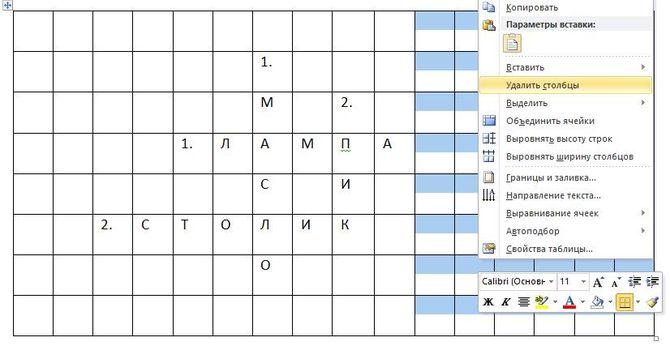
После того, как сетка приняла подходящий размер, оставшиеся ячейки следует убрать. Можно сделать это следующим способом:
- Выделить нужные ячейки. Если они не соседние, следует зажать клавишу Ctrl. После этого выбрать вкладку «Конструктор» (Работа с таблицами), где найти «Границы» и нажать «Нет границ».
- Там, где нет границ, а должны быть, их следует нарисовать с помощью «Нарисовать границы».
Чтобы возможно было отличать таблицу кроссворда от пустых ячеек, достаточно выделить цветом сетку с помощью инструмента «Заливка».
Создание таблицы
Для того чтобы сделать кроссворд в Word необходимо воспользоваться таблицей. Находится она в разделе «Вставка». Пользователю нужно выделить конкретное число ячеек.
В версии 2010 года максимальным количеством для автоматической вставки является таблица 10 на 8. Если нужно большое количество, то необходимо воспользоваться ручными настройками. Для этого в пункте «Таблицы» выбрать строку «Вставить».
В открывшемся окне можно произвести настройку, выставив нужное количество столбцов и строк. Обязательно нажать на кнопку «Ок». Для изменения размера таблицы необходимо потянуть за угол вниз листа.
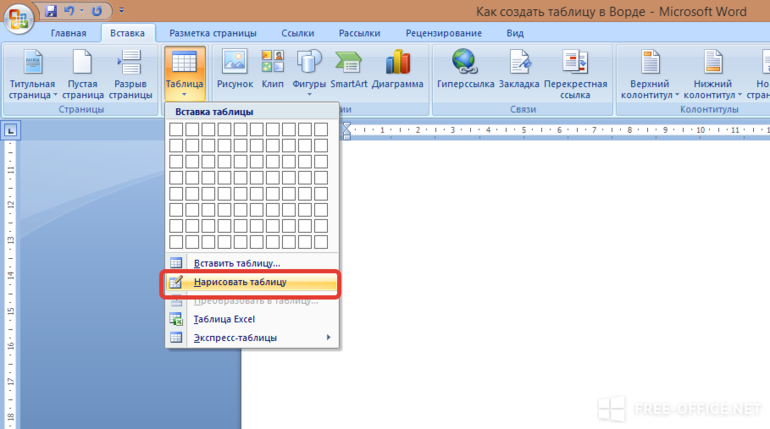
Теперь нужно отредактировать ячейки. Визуально выглядят одинаковыми, но при вписывании текста размер будет меняться. Поэтому необходимо зафиксировать ячейки:
- Выделить всю таблицу. Сделать это можно при помощи мышки или через комбинацию «Ctrl+A».
- Кликнуть правой частью мышки и выбрать строку «Свойства таблицы».
- Перейти в раздел «Строка», установить галочку напротив пункта «Высота», выставить значение в 1 см и выбрать режим «Точно».
- Разрешить перенос строк на следующую страницы, поставив галочку напротив пункта с аналогичным названием.
- Открыть раздел «Столбец» и выставить ширину в 1 см, единицу указать в сантиметрах. Повторить действия в разделе «Ячейка».
- Завершить процесс, нажав на кнопку «Ок».
Продолжить настройку таблицы. Теперь нужно выровнять текст по левому верхнему углу. Для этого нужно выделить весь объект, нажать правой кнопкой и перейти в строку «выравнивание ячеек», выбрать нужный вариант.
Как создать кроссворд на сайте в программе Eclipse Crossword
Создавать кроссворд мы будем в англоязычной программе Eclipse Crossword. Эта программа бесплатная, и, не смотря на то, что она на английском языке, разобраться в ней достаточно просто. Есть для этой программы и русификатор, но я им не пользовался, когда создавал кроссворд для этого урока.
Скачайте программу Eclipse Crossword по этой ссылке и установите на компьютер. После установки при первом запуске программы, появится окошко, в котором будет предлагать пройти обучающий урок по созданию кроссвордов. Если нажать «Да», то никакого урока Вы не увидите, а откроется помощь, как пользоваться этой программой, но на английском языке. Нажимаете «Нет» чтобы не заморачиваться.
Теперь Вы видите окно программы, где нужно выбрать «I wouldliketostartanewcrossword» — создать новый кроссворд, а затем щелкаем «Next» — далее.
Теперь надо создать список слов для будущего кроссворда. Для этого в новом окне программы выберите «Letmecreateawordlistfromscratchnow» — создать новый список слов и нажмите «Next».
Появится окно, где нужно создать список слов для будущего кроссворда. В поле «Word» нужно ввести слово, а в поле «Clueforthisword» надо написать описание к этому слову. После этого нажать кнопку «Addwordtolist» — добавить слово в список.
После того, как Вы составите список слов, их можно сохранить в отдельный файл. Нажмите кнопку «Tools…» — инструменты, а потом «Savewordlist» — сохранить список слов. Чтобы загрузить сохраненный список слов, надо выбрать «Tools», а потом «Openwordlist» — загрузить список слов из файла.
Когда список слов будет готов, нажмите «NextПоявится всплывающее окошко, где будет предложено сохранить список слов, которые Вы добавили. Можете сохранить все слова, если будете с ними работать, иначе нажмите «Нет».
В следующем окне, в поле «Nameofthiscrossword», Вы можете написать название своего кроссворда, а в поле «Yourname» внизу, можно ввести свое имя. Оно будет отображаться над кроссвордом.
Нажмите «Next», чтобы перейти к следующим настройкам. В новом окне задайте размер кроссворда. Значение меньше 8 указывать нельзя.
Как создать кроссворд на сайте или блоге
Жмем «Next». Появится новое окно, где Вы увидите готовый кроссворд из Вашего списка слов.
Как создать кроссворд на сайте или блоге
Чтобы изменить кроссворд, нажимайте ссылку «Makeanotherpuzzlelikethisone». Не надо нажимать ссылку здесь, а жмите в программе! Кроссворд автоматически будет составлен в другом варианте. В готовый кроссворд можно добавить новые слова, если вернуться к окну по составлению слов. Для этого надо щелкать внизу окна «Back»
Теперь рассмотрим один нюанс. Так как кроссворд сохранятся в HTML файле, то любой человек, нажав комбинацию клавиш «Ctrl» + «U», может посмотреть исходный код этой страницы. Таким образом, он может узнать все ответы к кроссворду. Чтобы это предотвратить, надо зайти в «Options» — опции, потом вверху выбрать вкладку «Web»
И поставить галочку «Donotallowcheating».
Теперь в исходном коде, вместо слов отгадок будут отображаться цифры. Нажимаем «Next» и сохраняем кроссворд в виде HTML страницы. В новом окне нажмите «Saveasawebpage» — сохранить в виде HTML страницы.
Как создать кроссворд на сайте | Создаем кроссворд в Eclipse Crossword
Появится окно, где надо дать название новому файлу, например, crossword, а затем нажать «Сохранить». Теперь у Вас на компьютере есть HTML файл «crossword.html». Открыв этот файл в браузере, Вы можете посмотреть, как кроссворд выглядит и правильно ли он работает.
Шрифт должен отображаться корректно, но, когда Вы этот фал загрузите на сервер, могут возникнуть проблемы с кодировкой. Скорее всего, шрифт отображаться будет неправильно.
Чтобы этого не произошло, надо в сохраненном HTML файле изменить кодировку. Откройте сохраненный файл в php-редакторе notepad++, выберите вверху «Encoding» — кодировки, а затем «ConverttoUTF-8 WithoutBOM» — преобразовать в UTF-8 без BOM.
Теперь Ваш кроссворд в браузере должен отображаться правильно.
Чтобы посмотреть готовый кроссворд и попробовать его решить, щелкните по картинке ниже.